Возможно, вы уже знаете, что можете распечатать в PDF прямо из браузера Chrome на рабочем столе. Это отличный способ сохранить важные веб-страницы в универсальном формате, например онлайн-квитанции. Или вы можете просто захотеть навсегда сохранить статью, которую вы нашли, чтобы использовать, когда вы не в сети.
Chrome для Android предлагает те же функции, но работает немного иначе. Что касается сохранения веб-страниц, это не то же самое, что сохранение содержимого для чтения в автономном режиме. После печати вам даже не понадобится Chrome для просмотра. Однако вам понадобится приложение, поддерживающее файлы PDF, например Adobe Reader, которое предоставляется бесплатно.
Связанный: Как распечатать документы со своего телефона Android
Зачем печатать в PDF?
При таком большом количестве различных способов совместного использования веб-страниц и сохранения содержимого для чтения в автономном режиме все это может показаться бессмысленным. Однако это полезно, если есть страницу, которую вы хотите сохранить. Даже если страница будет удалена, у вас все равно останется копия.
Он также работает лучше, чем снимок экрана, если печатаемая страница длиннее экрана. Вместо нескольких изображений, которые нужно отслеживать, у вас есть один файл со всем в порядке.
Совместное использование Chrome
Чтобы распечатать PDF-файл с помощью Chrome на устройстве Android, вы не можете печатать прямо из Chrome. Вместо этого вы используете функцию общего доступа Chrome, чтобы начать процесс.
Откройте страницу, которую хотите распечатать. Коснитесь меню Chrome в правом верхнем углу, чтобы раскрыть параметры меню. Коснитесь Поделиться.

В нижней половине экрана появятся различные варианты обмена. Потяните окно опций вверх, чтобы увидеть все доступные вам опции.
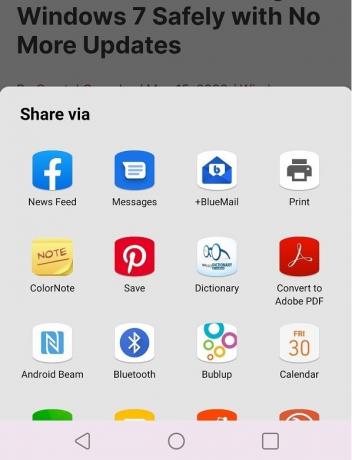
Отображаемые параметры зависят от установленных вами приложений. Например, я могу делиться ссылками на Facebook и Pinterest, потому что у меня установлены эти приложения.
Распечатать в PDF
Если вы хотите распечатать в формате PDF, коснитесь параметра «Печать». Вы увидите предварительный просмотр распечатанной веб-страницы. В самом верху коснитесь раскрывающегося меню с надписью «Выберите принтер».
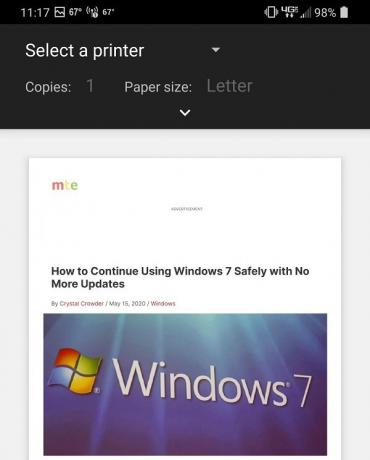
Выберите Сохранить как PDF. Если у вас есть принтеры Wi-Fi, вы, вероятно, также увидите их в списке вариантов. Однако вам нужно, чтобы PDF-файл сохранял его локально, а не печатал.
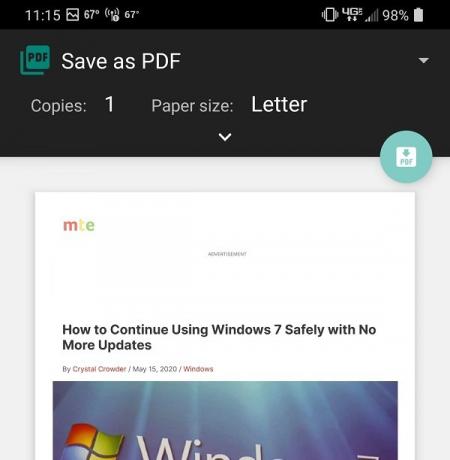
Коснитесь бирюзового значка PDF в правом верхнем углу изображения предварительного просмотра. Это перенесет вас в папку загрузок по умолчанию на вашем устройстве. Внизу экрана нажмите кнопку «Сохранить». Вы можете переименовать файл перед его сохранением, коснувшись имени существующего файла и введя новое.
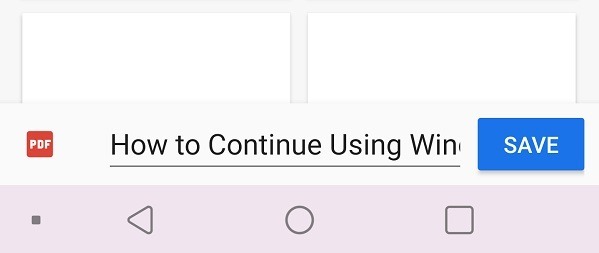
Поиск вашего файла
Теперь, когда вы распечатали его, пора проверить. В отличие от загрузки файлов непосредственно в Chrome, вы не увидите свой PDF-файл в области "Загрузки" в меню Chrome.
Вместо этого вам придется использовать Приложение "Диспетчер файлов" для Android, который является файловым менеджером по умолчанию. Если у вас есть другое приложение для управления файлами, вы можете использовать его вместо него.
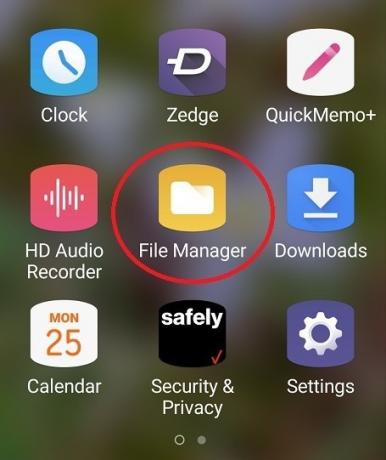
Самый простой способ найти нужный файл - открыть папку «Загрузки». Если у вас их несколько, коснитесь папки со значком загрузки на ней. Ваш файл должен быть самым последним в списке.
Коснитесь файла, чтобы открыть его в любом приложении. У вас может быть несколько вариантов. Используйте тот, который вам больше подходит. Я лично использую Adobe Acrobat чаще всего, если только я не скачал бесплатную электронную книгу. В этом случае я использую Amazon Kindle.
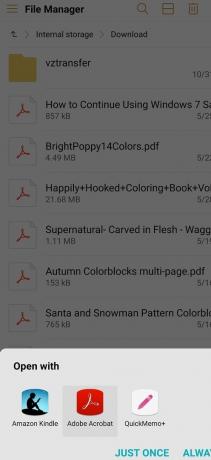
Если параметры не отображаются или вы получаете сообщение об ошибке, вам может потребоваться скачать программу для чтения PDF первый. После установки повторите описанный выше процесс, чтобы открыть файл PDF.
Хотя вы можете использовать это не часто, это быстрый и бесплатный способ сохранять страницы из Chrome в виде файлов PDF, которые вы можете сохранить или поделиться.
Связанный:
- Как обмениваться файлами между Android и Ubuntu в вашей сети
- 3 отличных приложения для переназначения аппаратных кнопок Android
- Как избежать блокировки вашего устройства Android
Партнерское раскрытие: Make Tech Easier может получать комиссию за продукты, приобретенные по нашим ссылкам, что поддерживает работу, которую мы делаем для наших читателей.


